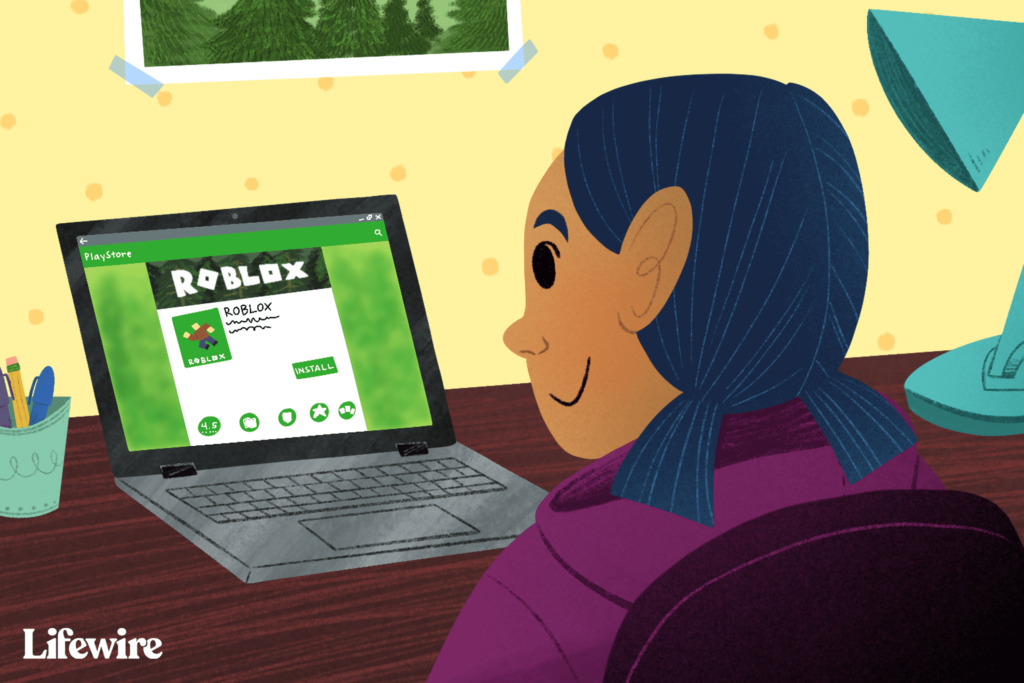
Co je třeba vědět
- Někteří lidé mohou dostat Roblox v Chromebooku z Obchodu Google Play.
- Pokud nemůžete dostat Roblox na Chromebooku jej můžete přehrát na vzdáleném počítači.
- Pokud máte v Chromebooku nainstalován Linux (nebo chcete nainstalovat Linux), můžete získat Roblox pro Linux.
Roblox je velmi populární platforma, která podporuje většinu operačních systémů a zařízení včetně Windows, macOS, Android, iOS a dokonce i Xbox One. Bohužel neexistuje žádná verze Roblox vytvořeno pro Chrome OS. Existuje však několik řešení, která by vám mohla umožnit hrát Roblox na Chromebooku.
Instalace Robloxu z Google Play
- Klikněte na svůj fotka uživatele, obvykle umístěné v pravém dolním rohu obrazovky.
- Když se objeví vyskakovací okno, klikněte na Ikona nastavení představovaný převodovým stupněm.
- Nyní by se mělo zobrazit rozhraní nastavení systému Chrome OS. Přejděte dolů a vyhledejte část označenou Google Play obchod. Pokud nemůžete tuto část najít, pravděpodobně to znamená, že váš model Chromebooku nepodporuje aplikace z obchodu Google Play a musíte vyzkoušet některou z alternativních metod, které najdete dále v tomto článku.
- Pokud tuto část najdete a ještě není povolena, aktivujte ji výběrem možnosti ZAPNOUT tlačítko a souhlasíte se smluvními podmínkami služby Google Play.
Nyní, když jste ve svém Chromebooku povolili Google Play, je čas na instalaci Roblox.
- Otevři tvůj Chrome prohlížeč.
- Přejděte na Roblox stránku v Obchodu Google Play.
- Klikněte na NAINSTALUJTE knoflík.
- Nyní se zobrazí indikátor průběhu, který podrobně popisuje stav procesu stahování souboru. Po dokončení Roblox automaticky nainstaluje.
- Po dokončení instalace vyberte ikonu OTEVŘENO knoflík.
- Roblox nyní vás spustí a vyzve vás k přihlášení nebo přihlášení k účtu. Hrát Roblox kdykoli vpřed klikněte na ikonu Spouštěč v levém dolním rohu obrazovky a vyberte ikonu hry.
Další způsoby, jak zkusit hrát Roblox na Chromebooku

Hraní Robloxu na vzdáleném počítači
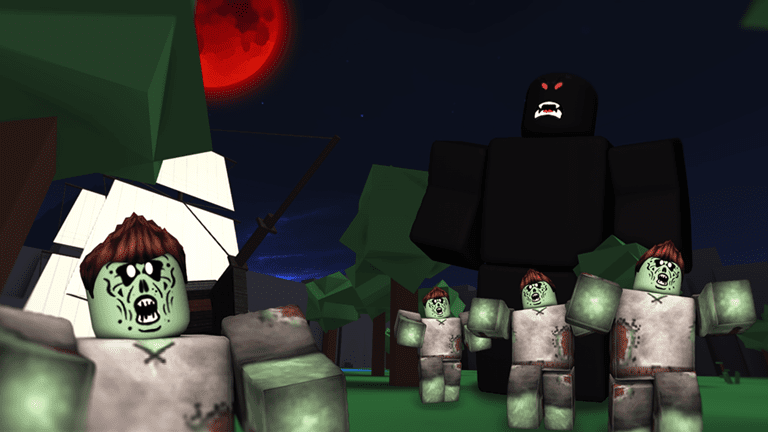
- Chcete-li začít, ujistěte se, že počítač, ke kterému se plánujete připojit, má webový prohlížeč Chrome i Roblox už nainstalováno.
- Na Chromebooku přejděte na stránku Vzdálená plocha Chrome v Internetovém obchodě Chrome.
- Klikněte na PŘIDAT DO CHROMU knoflík.
- Po zobrazení výzvy vyberte Přidat aplikaci.
- Po krátké prodlevě je instalace Vzdálené plochy Chrome dokončena a v pravém dolním rohu obrazovky se zobrazí potvrzovací zpráva.
- Opakujte kroky 2–4 na počítači Mac nebo PC, který obsahuje Roblox, což zajišťuje, že je nainstalována i Vzdálená plocha Chrome.
- Spusťte aplikaci Vzdálená plocha Chrome na Chromebooku i na vzdáleném počítači a podle pokynů na obrazovce u každého vytvořte připojení z Chrome OS k počítači Mac nebo Windows. Pokud přistupujete k počítači přítele jako jednorázová věc k hraní Robloxu, měli byste si oba vybrat Vzdálená asistence možnost při prvním spuštění aplikace. Pokud však plánujete často přistupovat k tomuto počítači a hrát Roblox, postupujte podle pokynů Moje počítače cesta — povolení vzdáleného připojení na zařízení Roblox. Tato trasa vyzve Mac nebo PC k instalaci hostitele Vzdálené plochy Chrome a umožní vám navázat důvěryhodné spojení mezi ním a Chromebookem.
- Jakmile vytvoříte vzdálenou relaci z Chromebooku do počítače Mac nebo PC, jednoduše otevřete aplikaci Roblox a začněte hrát. Přestože Vzdálená plocha Chrome vám může poskytnout plnou kontrolu nad jiným počítačem, nebyla navržena s ohledem na hraní náročné na zdroje. Z tohoto důvodu byste měli být připraveni na možné zpoždění, přerušená připojení, problémy se snímkovou frekvencí a další nepříjemná přerušení.
Hraní Robloxu na Linuxu

- Nejprve je třeba do Chromebooku nainstalovat Linux. Jakmile je Linux funkční, musíte se rozhodnout, zda chcete použít řešení virtuálního stroje nebo se pokusit spustit verzi systému Windows Roblox prostřednictvím aplikace WineHQ.
- Pokud byste chtěli zkusit běh Roblox ve virtuálním počítači a mít plně funkční virtuální počítač se systémem macOS nebo Windows, navštivte web Roblox stáhnout verzi kompatibilní s vaším virtuálním operačním systémem.
- Pokud byste chtěli zkusit běh Roblox prostřednictvím WineHQ nejprve nainstalujte nejnovější stabilní verzi softwaru z jeho oficiálních webových stránek. Po nakonfigurování a spuštění aplikace WineHQ navštivte stránku Roblox webové stránky ke stažení verze hry pro Windows. Nyní byste měli být schopni spustit Roblox EXE na Linuxu prostřednictvím WineHQ.
Jak jsme zmínili výše, neměli byste při běhu očekávat plynulý a bezproblémový herní zážitek Roblox v systému Linux. Pokud však máte k dispozici pouze starší Chromebook, může to být vaše jediná cesta.